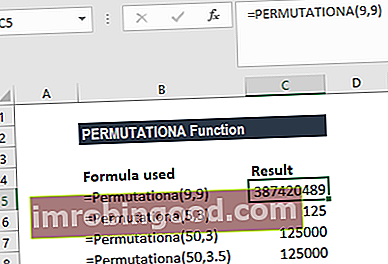RATE-funktio on Excel Financial -toiminto, jota käytetään laskemaan lainasta veloitettava korko tai tuottoprosentti, joka tarvitaan tietyn summan saavuttamiseksi investoinnista tiettynä ajanjaksona.
Rahoitusanalyytikoille RATE-toiminto voi olla hyödyllinen kuponkikorkoisten joukkovelkakirjojen koron laskemisessa.
Kaava
= NOPEUS (nper, pmt, pv, [fv], [tyyppi], [arvaus])
RATE-funktio käyttää seuraavia argumentteja:
- Nper (vaadittu argumentti) - Niiden jaksojen (kuukausien, vuosineljännesten, vuosien jne.) kokonaismäärä, joiden aikana laina tai sijoitus maksetaan.
- Pmt (pakollinen argumentti) - Tämä on maksu jokaisesta jaksosta. Luvun on oltava muuttumaton koko laina-ajan. Pmt sisältää pääoman ja korot, mutta ei muita maksuja tai veroja. Jos pmt jätetään pois, fv on syötettävä.
- PV (pakollinen argumentti) - Kaikkien tulevien maksujen nykyarvo; mitä kaikki tulevat maksut olisivat nyt arvoisia.
- FV (valinnainen argumentti) - Tämä on tulevaisuuden arvo, joka on sijoituksen tavoite. Tämä arvo on se, mitä pyrimme saamaan viimeisen maksun suorittamisen jälkeen. Jos jätämme fv: n pois, sen oletetaan olevan 0 (esimerkiksi lainan tuleva arvo on 0) ja meidän on sen sijaan sisällytettävä pmt-argumentti.
- Tyyppi (valinnainen argumentti) - Määrittää, kuinka kaava ottaa huomioon maksujen eräpäivät. Jos tyyppi jätetään pois tai 0 syötetään, maksut erääntyvät kauden lopussa. Jos syötetään 1, maksut erääntyvät kauden alussa.
- Arvaus (valinnainen argumentti) - Arvaamme korkotason olevan. Tämä tarjoaa RATE-toiminnon aloituskohdan, jotta se voi yhtyä vastaukseen helpommin ennen 20 iteraation saavuttamista.
- Kun se jätetään pois, RATE olettaa arvauksen olevan 10%.
- Jos RATE ei lähene, yritä muita arvoja tälle tulolle.
Lataa ilmainen malli
Kirjoita nimesi ja sähköpostiosoitteesi alla olevaan lomakkeeseen ja lataa ilmainen malli nyt!
Kuinka käyttää RATE-toimintoa Excelissä?
RATE-funktio voidaan laskentataulukon funktiona kirjoittaa kaavan osana laskentataulukon soluun. Tarkastelemme funktion käyttöä ymmärtämällä esimerkkiä:
Esimerkki - RATE-toiminnon käyttäminen
Oletetaan seuraava tilanne. Otat 8000 dollarin lainaa. Laina-aika on 5 vuotta ja maksut suoritetaan kuukausittain. Lainamaksut ovat 152,50 dollaria. Mikä olisi tämän lainan korko? Voimme käyttää tämän RATE-funktiota Excelissä.
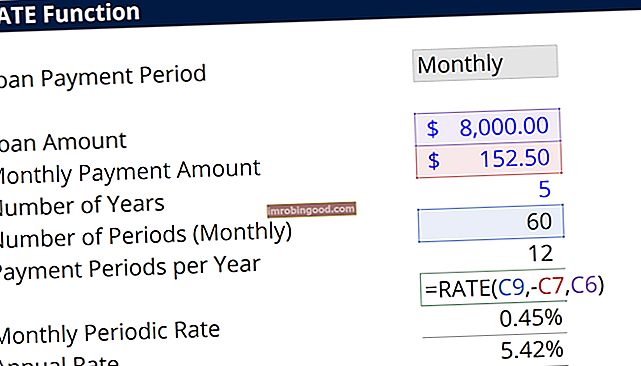
Tämän avulla voimme määrittää, että tämän lainan vuotuinen korko on 5,42%. Huomaat, että solu C7 on asetettu negatiiviseksi kaavassa. Tämä johtuu siitä, että tämä laskelma on lainan ottavan henkilön näkökulmasta. Tämän kaavan kääntämällä C7 on kuukausimaksusumma. Se on käteisvirta, jonka yksilön on maksettava kuukausittain. Siksi hän menettää C7, jolloin se on negatiivinen luku.
Jos tilanne laskettaisiin sen pankin näkökulmasta, joka myöntää lainan lainanottajalle, C7 olisi sen sijaan positiivinen ja C6 negatiivinen luku. Tämä johtuu siitä, että laina saisi C7 kuukausittain (kuukausimaksujen kassavirta). Se menettää myös alkuperäisen lainasumman, jolloin C6 olisi sen sijaan negatiivinen luku.
Muistettavaa RATE-toiminnosta:
#1. #NUM! virhe - Jos RATE-tulokset eivät lähene 0,0000001: n sisällä 20 iteraation jälkeen, RATE palauttaa #NUM! virhearvo. Tämä voi johtua negatiivisen tai positiivisen merkin käyttämättä jättämisestä kassavirtajärjestelyissä. Tässä tulee yllä oleva esimerkki. Huomaat, että C7 on negatiivinen, koska se on kuukausimaksujen kassavirta. C6 on positiivinen, koska se on kassavirta alkuperäisestä lainasummasta. Jos C7: ssä ei ole negatiivista, tämä kaava tuottaa #NUM! virhe.
Joskus on tarpeen antaa arvaus kaavan toimimiseksi. Koska RATE-vastausten on lähennettävä 20 iteraation sisällä, arvauksen antaminen antaa sille mahdollisuuden aloittaa iteroinnit lähempänä oikeaa vastausta, mikä antaa potentiaalisen mahdollisuuden löytää vastauksen ennen kuin 20 iteraatiota on tapahtunut.
#2. #ARVO! virhe - Näkyy, kun jokin argumenteista ei ole numeerinen.
#3. RATE-funktio tuottaa koron ajanjaksolle, jolla lainamaksut ovat. Jos esimerkiksi lasket korkoa lainalle, jolla on edellä mainitut kuukausimaksut, RATE-funktion laskema korko on kuukausikorko . Vuotuisen koron löytämiseksi sinun on kerrottava RATE-toiminnon tuottama neljännesvuosittainen korko 12: lla.
#4. RATE-funktio edellyttää myös, että nper-argumentin on oltava lainan maksuaikojen kokonaismäärä. Varmista, että tämä numero on syötetty oikeaan yksikköön. Yllä olevaa esimerkkiä käyttämällä syötetty nper on 60, koska se on viisi vuotta kerrottuna 12 kuukaudella vuodessa.
Lisäresurssit
Kiitos, että olet lukenut Finance-oppaan tärkeistä Excel-toiminnoista! Käyttämällä aikaa näiden toimintojen oppimiseen ja hallintaan nopeutat merkittävästi taloudellista analyysiä. Saat lisätietoja tutustumalla näihin muihin rahoitusresursseihin:
- Edistynyt Excel-luokka
- Suosituimmat Excel-kaavat, jotka sinun on tiedettävä Edistyneiden Excel-kaavojen on tiedettävä Nämä edistyneet Excel-kaavat ovat tärkeitä tietää ja vievät taloudellisen analyysin taitosi uudelle tasolle. Sinun on tiedettävä edistyneet Excel-toiminnot. Opi 10 parasta Excel-kaavaa, joita jokainen maailmanluokan talousanalyytikko käyttää säännöllisesti. Nämä taidot parantavat taulukkolaskentaasi millä tahansa uralla
- Graafityypit Excelissä Graafityypit Kymmenen parasta kaaviotyyppiä tietojen esittämiseen, joita sinun on käytettävä - esimerkkejä, vinkkejä, muotoilua, kuinka näiden erilaisten kaavioiden käyttöä tehokkaassa viestinnässä ja esityksissä. Lataa Excel-malli, jossa on pylväsdiagrammi, viivakaavio, ympyrädiagrammi, histogrammi, vesiputous, hajontakaavio, yhdistetty kaavio (pylväs ja viiva), mittakaavio,
- Sertifioidut rahoitusanalyytikkojen nimet Oppaat rahoituspalvelujen nimityksiin. Tämä osa kattaa kaikki tärkeimmät rahoituksen nimitykset CPA: sta FMVA: han. Nämä merkittävät nimitykset kattavat uran kirjanpidossa, rahoituksessa, sijoituspankkitoiminnassa, FP & A: ssa, valtiovarainministeriössä, IR: ssä, yrityksen kehittämisessä ja taidoissa, kuten taloudellisessa mallinnuksessa,